
Obsah:
- Autor John Day [email protected].
- Public 2024-01-30 08:18.
- Naposledy změněno 2025-01-23 14:38.

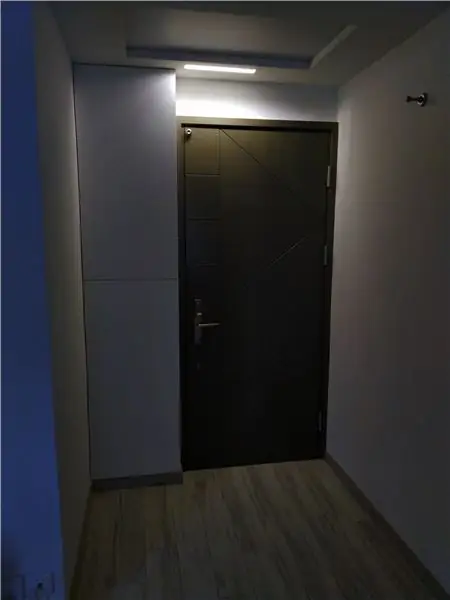
Chci nainstalovat automatické osvětlení do vchodu uvnitř domu. Ve většině případů bude stačit spínač snímání pohybu PIR (pasivní infračervený senzor) a lampa, ale tuto myšlenku upustím, protože snímač připojený venku vypadá neohrabaně.
Můj cíl v tomto projektu:
- Výhled osvětlení by měl vypadat jednoduše a nízkoprofilově.
- Je také mým zájmem vyzkoušet nové věci a ověřit nové nápady v projektu:
- Pro komplexní geometrii použijte 3D tisk.
- Návrh obvodu, rozvržení desky plošných spojů (PCB) a prototypování elektroniky.
- Dříve jsem používal WiFi-MCU (mikrokontrolér) ESP32. Protože můžeme komunikovat s MCU prostřednictvím http serveru, není vhodné, když máme webové rozhraní pro čtení signálu ze senzorů a nastavování parametrů osvětlení?
Na základě těchto myšlenek jsem vytvořil maketu a ověřil, že funguje; Navrhuji a vyrábím osvětlovací systém.
Poznámka:
- Fyzické rozměry uvedené v tomto projektu jsou pro osvětlení plochy 1 m x 1,5 m. Můžete jej použít jako referenci pro změnu měřítka svého návrhu.
- Některé práce v tomto projektu mohou být nebezpečné, před testováním a instalací proveďte nezbytná opatření.
- Nemám všechno vybavení a nástroje na výrobu komponentů. V důsledku toho zadávám zakázky 3D tisku a výroby PCB profesionálním studiím. CAD jako Fusion 360 a EAGLE v tomto scénáři hodně pomáhají. Více povím v dalších částech.
Krok 1: Přehled návrhu, rozvržení a model
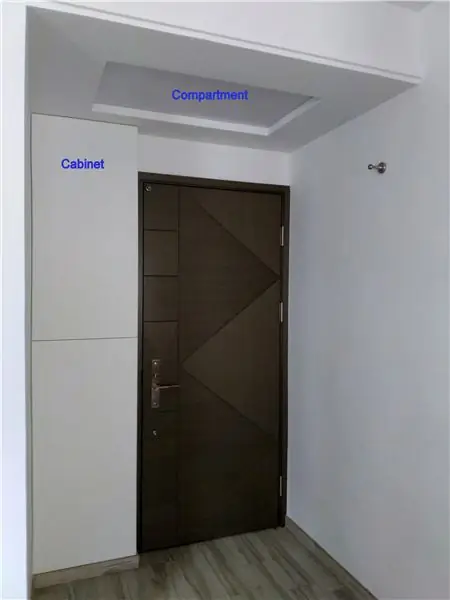



Moje představa je nechat osvětlovací systém „schovat“uvnitř dřevěného prostoru, ale umožnit osvětlení otvorem.
Pomocí Fusion360 nejprve vymodeluji celou scénu. Můžete navštívit návod, jak jej používat. CAD hodně pomáhá k lepší vizualizaci ve fázi návrhu.
Například používáme infračervené senzory ke sledování všech lidí, kteří se blíží a zapínají světlo. Senzory proto musí přesně polohovat. V modelu můžeme jen nakreslit cestu infračerveného paprsku. Senzory můžete libovolně otáčet a přesouvat bez komplikovaného výpočtu předem.
Nakonec jsem to udělal takto:
- Vytvořte otvor a nainstalujte nad něj sestavu LED.
- Fotorezistor ke kontrole, zda je místnost dostatečně tmavá, aby se rozsvítila.
- Používám 2 infračervené senzory s dlouhým dosahem, abych zjistil, zda se někdo blíží ke vchodu, a rozsvítil světlo, pokud je dostatečně blízko.
- Další infračervený senzor krátkého dosahu, který kontroluje, zda se dveře otevírají.
- Otvor je úzký, a proto musíme senzory uvést do přesných poloh. Potřebujeme také reflektor pro nasměrování LED světla skrz otvor. Abychom splnili tyto 2 účely, můžeme vytisknout jednu část (držák senzorů) 3D.
- Monitorování systému a nastavení parametrů přes WiFi: Jaké jsou nyní hodnoty senzorů? Jak blízko k zapnutí světla? Jak tmavé světlo by se mělo rozsvítit? Jak dlouho by měla lampa zůstat ZAPNUTÁ? Osvětlení můžeme ovládat prostřednictvím webového prohlížeče pomocí WiFi MCU jako ESP32.
Krok 2: Otevření
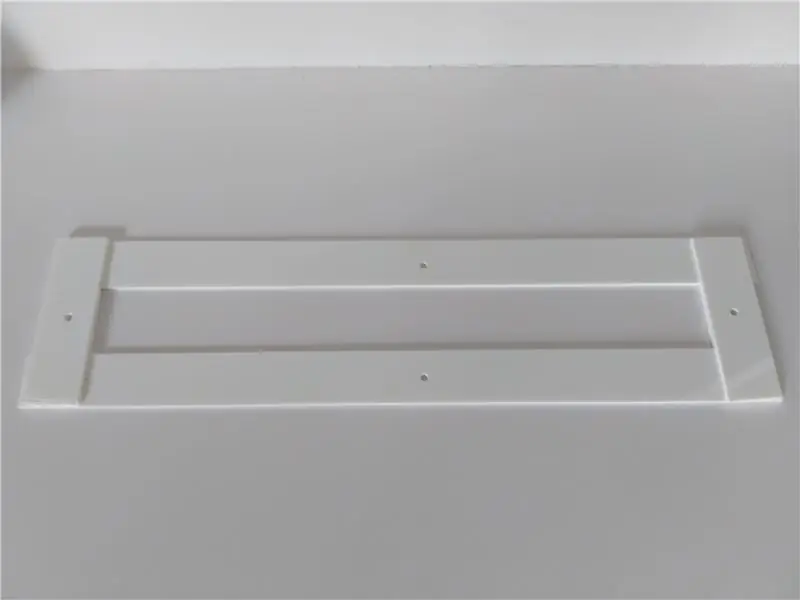


Nástroje:
- Pravítko čtvercové
- Pila nebo elektrická pila.
- Vrták - ruční vrtačka nebo jakýkoli elektrický šroubovák schopný vrtat do dřeva a plastu.
- Soubor
- Zednická lžíce, brusný papír a štětec - pro obnovení povrchu do původního stavu a barvy.
Materiály:
- Akrylové proužky - škrábaný materiál je v pořádku, pokud je dostatečně silný (~ 5 mm)
- Omítka
- Interiérová barva
Postupy:
- Vytvořte akrylovou šablonu, která definuje rozměr otvoru. Naskládám 4 akrylové proužky a slepím je k sobě. Použijte čtvercové pravítko, abyste se ujistili, že jsou navzájem 90 stupňů. Velikost otvoru je 365 mm x 42 mm.
- Na šabloně vytvořte 4 montážní otvory a poté je pomocí šroubů připevněte k přihrádce.
- Vyvrtejte otvory podél okrajů a odřízněte nežádoucí oblast.
- Pomocí souboru odeberte přebytečný materiál a zarovnejte okraje rovně podél šablony.
- Odeberte šablonu. Na montážní otvory a dřevěný povrch naneste omítku.
- Povrch přebruste a naneste omítku. Tyto kroky opakujte, dokud nebude povrch hladký.
- Natřete povrch.
Krok 3: Výroba sestavy LED

Nástroje:
- Pila - ruční pila nebo elektrický pohon.
- Vrták - ruční vrtačka nebo jakýkoli elektrický šroubovák schopný vrtat do dřeva a plastu.
- Odizolovávač drátu
- Páječka
Materiály:
- Hadice a držáky z PVC o Ø 20 mm.
- 5W G4 LED žárovka a patice x5
- Elektrické kabely
- Pájecí drát
- Slyšte smršťovací trubičku
Postupy:
- Odřízněte trubku z PVC o délce 355 mm jako tělo lampy.
- Namontujte dva držáky trubek na obou koncích jako stojany.
- Vyvrtejte pět otvorů Ø17 mm do PVC trubky pro LED zásuvky.
- Vložte zásuvky LED a ujistěte se, že jsou kabely dostatečně dlouhé, aby vyzařovaly z trubice, prodlužte kabel v případě, že jsou příliš krátké. Protože jako světelné zdroje použijeme 5W LED žárovky G4, bude proud pro zdroj 220VAC ~ 23mA. K pájení původního kabelu používám páskové vodiče AWG#24. K ochraně spojované oblasti použijte smršťovací trubku.
- Nainstalujte LED žárovky do LED diod.
- Připojte LED žárovky paralelně.
Krok 4: Výroba držáku senzoru

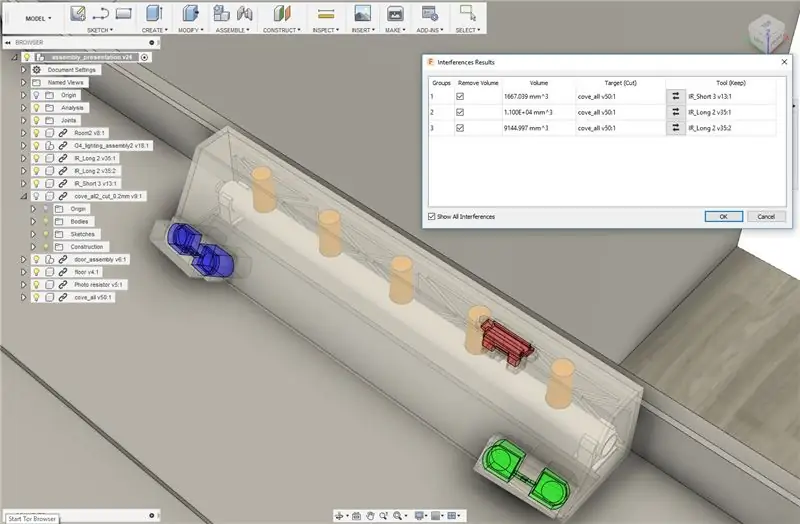
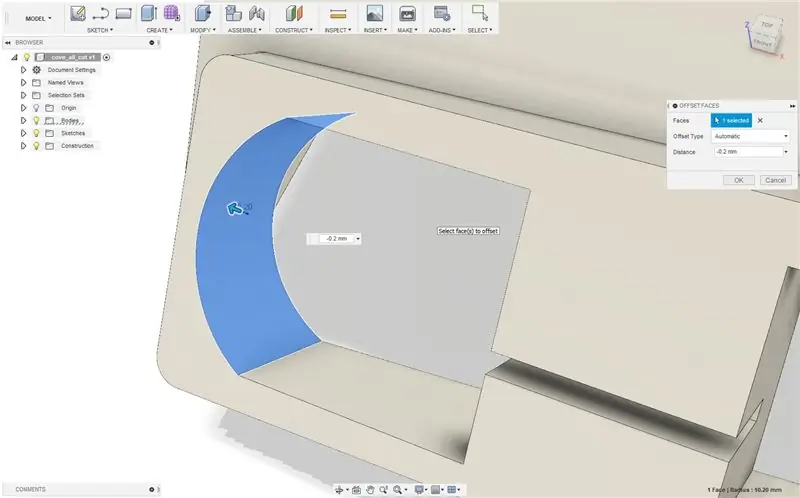
K modelování držáku senzoru nejprve použiji Fusion360. Pro zjednodušení instalace a výroby slouží držák senzoru také jako reflektor světla a jsou jedinou částí. Držák senzoru by měl mít montážní dutiny odpovídající tvarům senzorů IR dosahu. To lze snadno provést pomocí Fusion360:
- Importujte a umístěte senzory a držák senzorů do požadovaných poloh [jak je znázorněno v kroku 2]
- Pomocí rušení zkontrolujte překrývající se objem mezi držákem a senzory.
- Ponechejte senzory a odstraňte překrývající se objem v držáku.
- Uložte model jako novou součást. Montážní dutiny nyní mají tvar senzorů!
- Měli bychom také zohlednit výrobní toleranci: Tolerance rozměru snímače je ± 0,3 mm a výrobní tolerance 3D tisku je ± 0,1 mm. Na všech styčných plochách dutin jsem provedl posunutí o 0,2 mm směrem ven, abych zajistil vůli.
Model je odeslán do studia pro 3D tisk. Abych snížil výrobní náklady, používám malou tloušťku 2 mm a vytvářím prázdné vzory, abych ušetřil materiál.
Doba zpracování 3D tisku je přibližně 48 hodin a stojí ~ 32 USD. Hotová část již byla pískována, když jsem ji obdržel, ale je příliš hrubá. Povrchy proto zjemňuji mokrým brusným papírem o zrnitosti 400 a následně postřikem interiéru bílou barvou.
Krok 5: Návrh obvodu
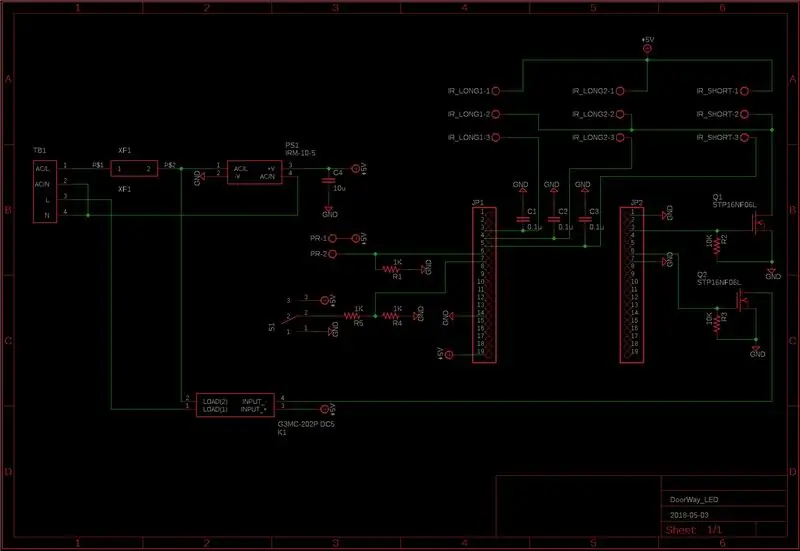
Cíle a úvahy
- Nemám troubu na přetavování pájky, takže se zvažují pouze části v DIP Package.
- Jednodeskové provedení: Deska plošných spojů obsahovala všechny komponenty včetně napájecího zdroje AC-DC.
- Úspora energie: Senzory a LED lampu zapněte pouze tehdy, když je vchod dostatečně tmavý.
- Vzdálená konfigurace: nastavte parametry MCU přes WiFi.
Jak obvod funguje
- Vstup střídavého proudu přes svorkovnici (TB1), s pojistkou (XF1).
- Miniaturní napájecí zdroj AC-DC (PS1) slouží k napájení 5VDC na desku ESP32 MCU (JP1 & 2) a senzory.
- WiFi MCU ESP32 (NodeMCU-32S) čte napěťový signál z fotorezistoru (PR) pomocí kanálu ADC (ADC1_CHANNEL_7). Pokud je signál nižší než prahová hodnota, zapněte MOSFET (Q1) přes GPIO pin22, abyste zapnuli všechny 3 infračervené senzory.
- Další 3 kanály ADC (ADC1_CHANNEL_0, ADC1_CHANNEL_3, ADC1_CHANNEL_6) pro výstup signálu 3 infračervených senzorů (IR_Long_1, IR_Long_2, IR_Short). Pokud je signál vyšší než práh, zapněte MOSFET (Q2) přes GPIO pin 21, který zapne SSR (K1) a rozsvítí LED diody připojené na TB1.
- MCU zkontroluje, zda je přepínač WiFi (S1) zapnutý pomocí (ADC1_CHANNEL_4), spuštěním úlohy WiFi, která umožní nastavení parametrů v MCU.
Seznam součástí
- NodeMCU-32S x1
- Mean Well Zdroj IRM-10-5 x1
- Polovodičová relé Omron G3MC-202P-DC5 x1
- STP16NF06L N-kanálový MOSFET x2
- Senzor měření vzdálenosti Sharp GP2Y0A710K0F x2
- Senzor měření vzdálenosti Sharp GP2Y0A02YK0F x1
- Zásuvka 2, 54 mm -19 pinů x2 (nebo libovolná kombinace záhlaví, aby byla 19 pinů)
- Svorkovnice HB-9500 s roztečí 9 mm, 4 piny2 (HP-4P) x1
- KF301 Rozteč 5,08 mm Konektor svorkovnice 2kolíkový x1
- KF301 Rozteč 5,08 mm Konektor svorkovnice 3kolíkový x3
- Přepínač SS-12D00 1P2T x1
- BLX-A Držák pojistek x1
- 500mA pojistka
- PhotoResistor x1
- Rezistory 1k Ohm x3
- Kondenzátory 0,1uF x3
- 10uF kondenzátor x1
- Nylonové šrouby M3X6 mm x6
- Šrouby se zápustnou hlavou M3X6 mm x4
- Nylonová podložka M3X8 mm x4
- Nylonové matice M3 x2
- Plastový kryt (velikost větší než 86 mm x 84 mm)
- 2W 33k Ohm rezistor x1 (volitelně)
Všimněte si, že LED dioda s nízkým výkonem může stále svítit, i když je polovodičové relé VYPNUTO, je to kvůli tlumení uvnitř polovodičového relé. K vyřešení tohoto problému budete možná potřebovat paralelně s LED lampou připojit odpor a kondenzátor.
Krok 6: Rozložení a montáž DPS
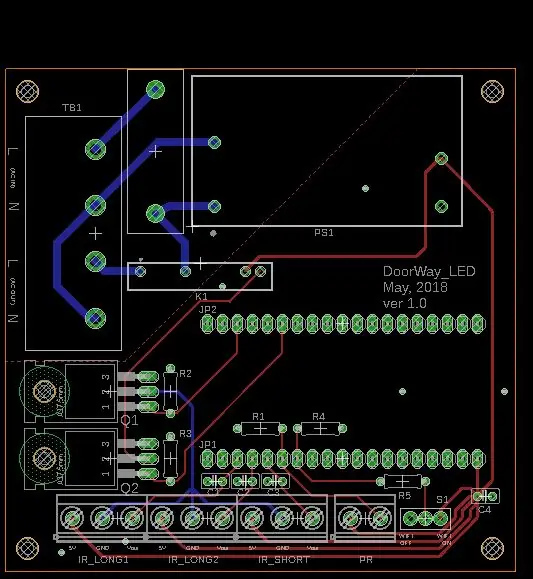


K výrobě obvodu můžeme použít prototyp univerzální DPS. Ale snažím se použít EAGLE CAD k návrhu schématu a rozvržení. Obrázky desky (soubor Gerber) jsou odeslány do PCB Prototyping Studio k výrobě.
Je použita 2vrstvá deska FR4 s 1 oz mědi. Zahrnuty jsou funkce, jako jsou montážní otvory, pokovené otvory, vyrovnávání horkým vzduchem, vrstva pájecí masky, text Silkscreen (nyní … nyní používají inkoustový tisk). Náklady na výrobu 10ks (MOQ) PCB jsou ~ 4,2 USD - rozumná cena při takové kvalitě práce.
Existují dobré návody k používání EAGLE pro návrh DPS.
Ze Sparkfunu:
- Použití EAGLE: Schéma
- Použití EAGLE: Rozložení desky
Dobrý Youtube tutoriál od Ilyy Mikhelson:
- Eagle PCB Tutorial: Schematic
- Eagle PCB Tutorial: Layout
- Eagle PCB Tutorial: Finalizing Design
- Eagle PCB Tutorial: Custom Library
Vložte součásti do desky plošných spojů a pájení na zadní straně. Polovodičové relé, pojistkovou skříňku a kondenzátory vyztužte horkým lepidlem. Vyvrtejte otvory ve spodní části plastového krytu a nainstalujte nylonové rozpěrky. Na bočních stěnách vytvořte otvory, které umožní připojení kabelů. Namontujte sestavu DPS na rozpěrky.
Krok 7: Prodlužte kabely senzoru

Původní kabely senzoru jsou příliš krátké a vyžadují prodloužení. Pro snížení šumu z rušení signálního napětí používám stíněný signální kabel 22AWG. Stínění bylo připojeno k uzemnění snímače, zatímco Vcc a Vo k jiným vodičům. Chraňte spoj smršťovací trubkou.
Stejným způsobem vysuňte fotorezistor.
Krok 8: Sestavení

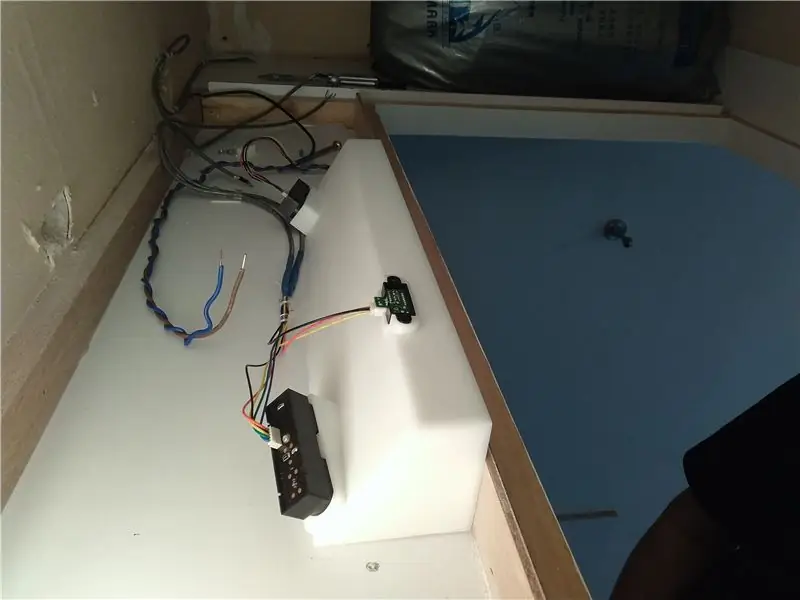

- Nainstalujte sestavu LED, naneste na stojan silikon nebo horké lepidlo a upevněte ji na přihrádce.
- Nainstalujte držák senzoru tak, aby zakryl sestavu LED. Namontujte 3 infračervené senzory na držáky senzorů.
- Do přihrádky poblíž rohu vyvrtejte otvor o průměru 6,5 mm. Vložte fotorezistor, upevněte jej a kabel pomocí horkého tepelného lepidla.
- Namontujte skříň obsahující ovládací obvod na zeď.
- Proveďte následující drátová připojení:
- Zdroj střídavého proudu do „AC IN“obvodu.
- LED lampa napájí "AC OUT" obvodu.
- Infračervené senzory: Vcc až „5V“, GND až „GND“, Vo až „Vout“v obvodu
- Fotorezistor na "PR" v obvodu.
Krok 9: Firmware a nastavení
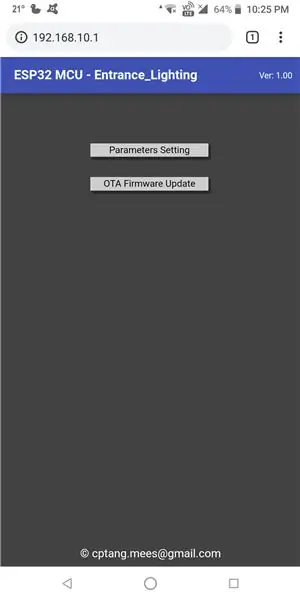
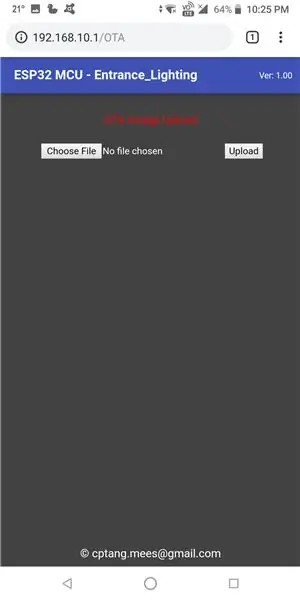
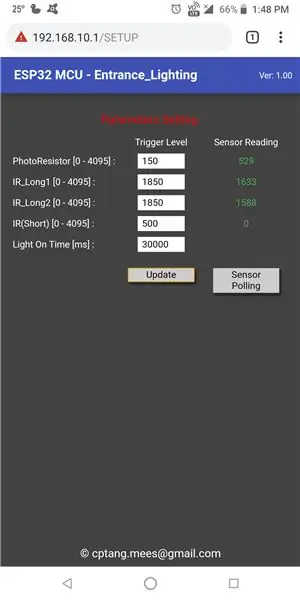
Zdrojový kód firmwaru lze stáhnout v tomto odkazu na GitHub.
Zapněte přepínač WiFi a zapněte zařízení. MCU ve výchozím nastavení přejde do režimu SoftAP a k přístupovému bodu „ESP32_Entrance_Lighting“se můžete připojit přes WiFi.
Přejděte v prohlížeči na adresu 192.168.10.1 a získejte přístup k následujícím funkcím:
- Aktualizace firmwaru OTA nahráním z prohlížeče.
- Nastavení parametrů:
- PhotoResistor - úroveň spouštění fotorezistoru, pod kterou se senzory zapnou (12bitový rozsah ADC 0-4095)
- IR_Long1 - vzdálenost, pod kterou infračervený senzor 1 dlouhého dosahu zapne lampu (12bitový rozsah ADC 0-4095)
- IR_Long2 - vzdálenost, pod kterou infračervený senzor 2 s dlouhým dosahem zapne lampu (12bitový rozsah ADC 0-4095)
- IR_Short - vzdálenost, pod kterou infračervený senzor krátkého dosahu zapne lampu (12bitový rozsah ADC 0-4095)
- Light On Time - doba, po kterou lampa zůstane (milisekundy)
Kliknutím na „Aktualizovat“nastavíte úrovně spouště na hodnoty v textových polích.
Klikněte na „Senzorové dotazování“, aktuální hodnoty senzorů se budou aktualizovat každou sekundu za předpokladu, že úroveň světla je nižší než spouštěcí úroveň fotorezistoru.
Krok 10: Dokončete
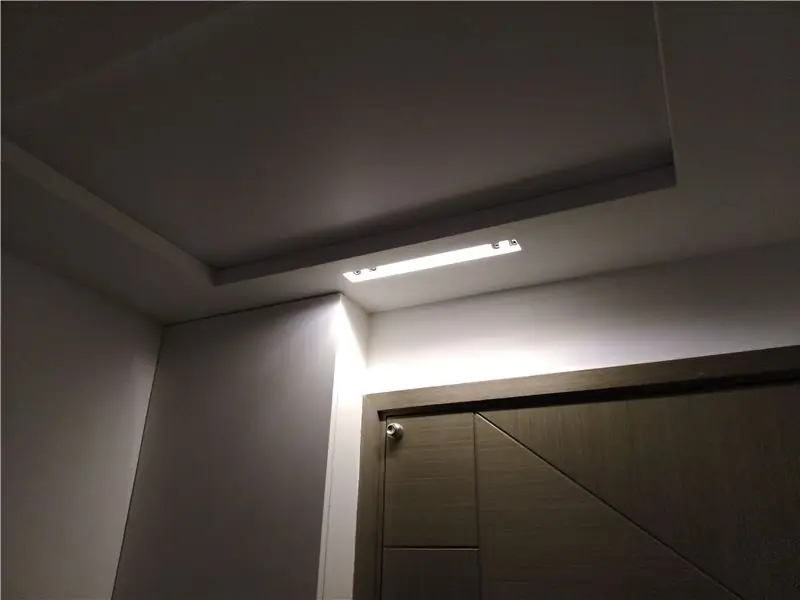
Několik myšlenek k dalšímu zlepšení:
- Režim hlubokého spánku MCU/koprocesor s ultra nízkým výkonem ke snížení spotřeby energie.
- Použití websocketu/zabezpečeného websocketu místo tradiční zprávy HTTP pro rychlejší odezvu.
- Použití levnějších komponent, jako jsou snímače laserového dosahu.
Materiální náklady na tento projekt se pohybují kolem 91 USD - trochu drahé, ale myslím si, že stojí za to vyzkoušet nové věci a prozkoumat technologie.
Projekt dokončen a funguje. Doufám, že se vám tento Instructable bude líbit.
Doporučuje:
DIY automatické hudební vánoční osvětlení (MSGEQ7 + Arduino): 6 kroků (s obrázky)

DIY Automatické hudební vánoční osvětlení (MSGEQ7 + Arduino): Takže každý rok říkám, že to udělám a nikdy se k tomu nedostanu, protože hodně otálím. 2020 je rokem změn, a proto říkám, že toto je rok, kdy to udělat. Doufejte tedy, že se vám bude líbit a vyrobte si vlastní hudební vánoční osvětlení. Tohle bude s
Automatické osvětlení postele: 5 kroků (s obrázky)

Automatické osvětlení postele: Spíte také v noci? Také nevidíte nic ve tmě? Máte také v noci tmu v místnosti? Pokud ano, toto zařízení je pro vás! Myslím, že většina z nás ráda zůstane trochu po večerech déle. Důvody mohou být různé - Netflix, YouTube
Jak vytvořit automatické noční osvětlení: 10 kroků

Jak vyrobit automatické noční osvětlení: Ahoj kluci, jsem Manjushree z Jp nagar Nook. Dnes vám se svou partnerkou Nikithou ukážeme, jak vytvořit automatické noční osvětlení LightPr oject pořízené vámi http://www.youtube.com/watch? V = U1lcDsWsVoIm
Jak vytvořit automatické pouliční osvětlení pomocí LM555 IC: 8 kroků

Jak vyrobit automatické pouliční osvětlení pomocí LM555 IC: Ahoj, příteli, dnes budu dělat obvod automatického pouličního osvětlení pomocí LM555 IC. Tento obvod funguje takto Když světlo dopadne na LDR (za den), pak LED nesvítí a když světlo nebude na LDR, LED bude automaticky svítit
Jak vytvořit automatické pouliční osvětlení: 7 kroků

Jak vyrobit automatické pouliční osvětlení: Ahoj, příteli, dnes udělám obvod automatického pouličního osvětlení. Tento obvod bude fungovat automaticky. Ranní světlo se automaticky zavře. Tento obvod pracuje s LDR. Začněme
